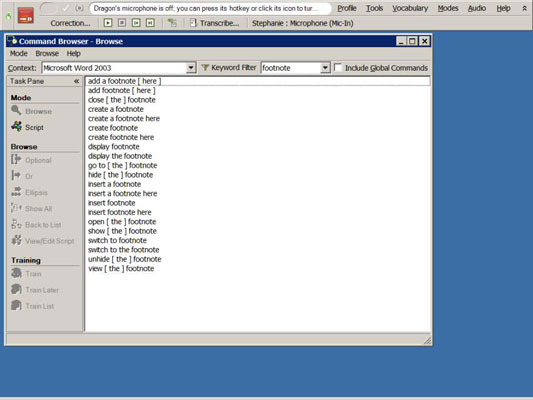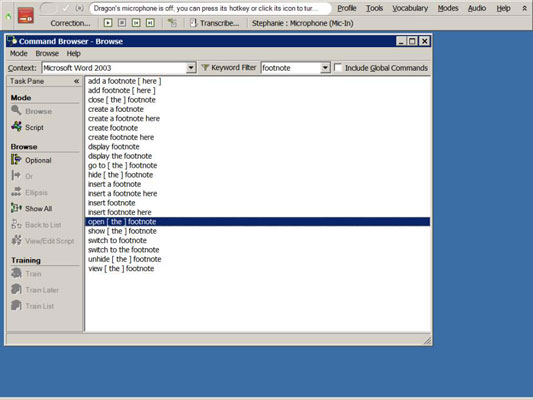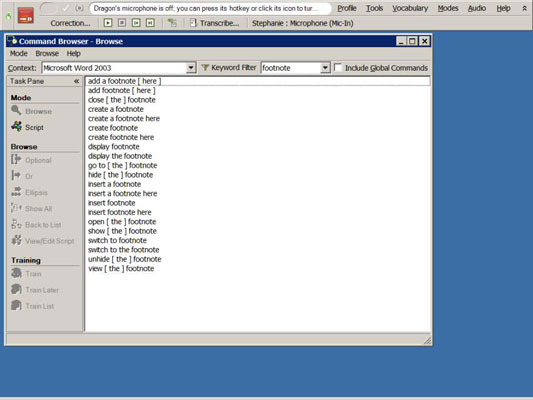Stejně jako při vyhledávání na webu můžete příkazy v prohlížeči příkazů NaturallySpeaking najít pomocí klíčových slov. Filtr klíčových slov usnadňuje nalezení skutečného příkazu pro funkci, kterou chcete provést.
Pokud například chcete v dokumentu aplikace Word najít poznámku pod čarou, můžete nejprve říci: „Najít poznámku pod čarou“. Když se podíváte do filtru klíčových slov, najdete správný příkaz pro tuto akci „Otevřít poznámku pod čarou“. Pak víte, že byste měli do dialogového okna napsat přesně tuto frázi. Je to dobrý způsob, jak najít přesně to, co chcete.
Samozřejmě můžete vždy použít Dragon Sidebar k vyhledání příkazů.
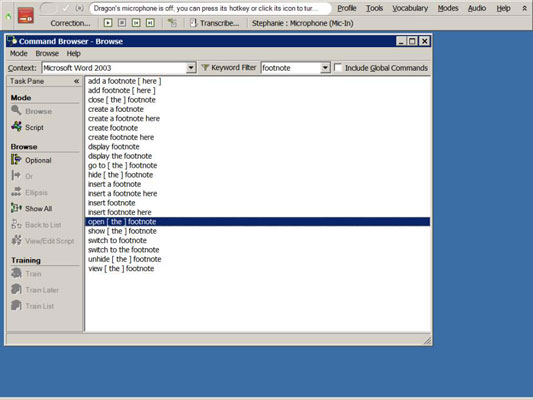
Chcete-li k vyhledání příkazů použít filtr klíčových slov, postupujte takto:
Vyberte Nástroje → Příkazový prohlížeč z DragonBar.
Podívejte se do pole Kontext v levém horním rohu a ujistěte se, že jste v aplikaci, která se vztahuje k tomuto příkazu.
Pomocí rozbalovací nabídky vyberte aplikaci.
Vyberte možnost nabídky Filtr klíčových slov vedle pole Kontext.
Otevře se pole Filtr klíčových slov a na levé straně uvidíte seznam slov.
Zadejte slova, která obsahují hledaný příkaz.
V tomto příkladu zadejte poznámku pod čarou do dialogového okna Vybrat slovo.
(Volitelné) Po napsání slova (slov) klepněte na tlačítko Přidat, aby se slovo umístilo na pravou stranu pod aktuálním seznamem filtrovaných slov.
Klikněte na Hotovo.
Prohlížeč příkazů zobrazuje všechny příkazy, které se týkají slova poznámka pod čarou . Nyní si můžete vybrat a použít ten správný!